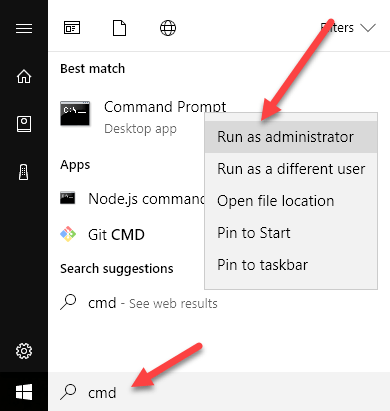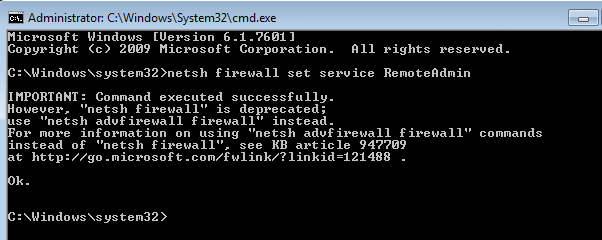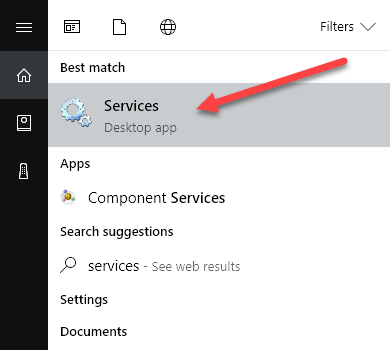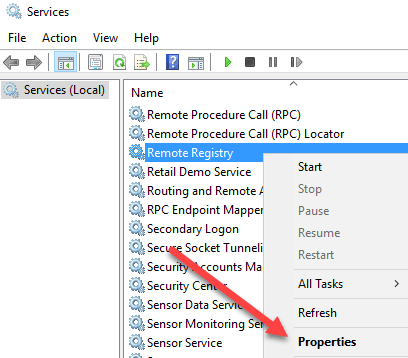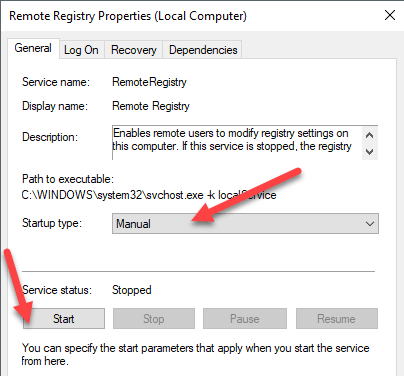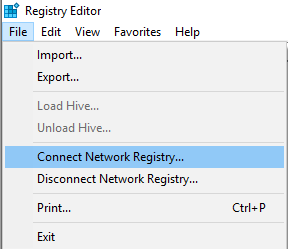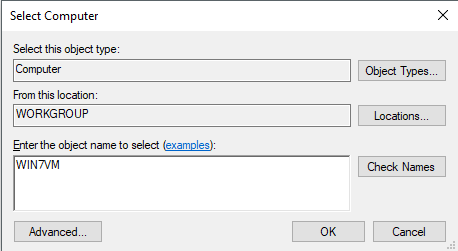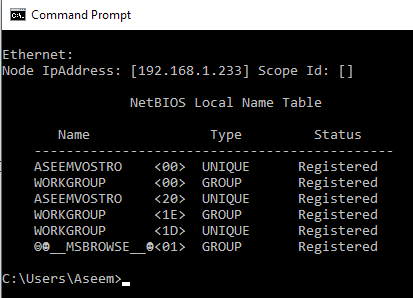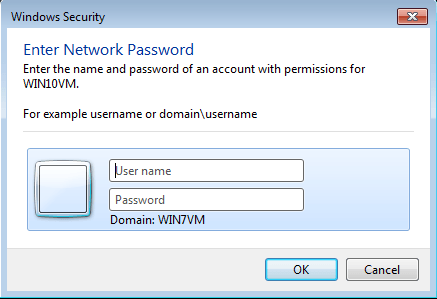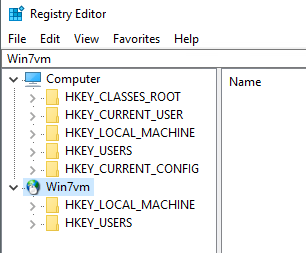Jika Anda berada di lingkungan bisnis kecil, itu dapat menjadi sangat menjengkelkan jika Anda harus keluar ke setiap komputer yang perlu diperbaiki. Sebaliknya, jika Anda dapat menghubungkan dan memperbaiki masalah secara jarak jauh atau menyesuaikan pengaturan, itu membuat semuanya jauh lebih nyaman.
Meskipun kurang umum, ada kalanya Anda mungkin perlu terhubung ke komputer lain untuk mengubah, menghapus atau tambahkan kunci dan nilai registri. Tentunya, Anda dapat memindahkan desktop ke komputer dan melakukan ini, tetapi jika Anda membaca artikel ini, Anda tidak akan menempuh rute itu.
Pada artikel ini, saya akan berbicara tentang remote layanan registri di Windows yang memungkinkan Anda untuk terhubung langsung ke kumpulan registri di komputer lain menggunakan regedit. Namun, agar ini berfungsi, ada beberapa prasyarat.
Persyaratan Remote Registry
Jika Anda berharap untuk terhubung ke komputer jarak jauh yang tidak memiliki akses ke , maka Anda kurang beruntung. Untuk menggunakan Remote Registry, pada dasarnya Anda memerlukan akses administrator ke kedua komputer. Jadi, ini pada dasarnya untuk kenyamanan dan tidak dapat digunakan untuk meretas ke registri orang lain.
Ada beberapa hal yang harus ada sebelum registri jarak jauh bekerja:
Persyaratan pertama mudah dipenuhi. Cukup tambahkan kata sandi ke akun Anda, jika belum memilikinya. Persyaratan kedua dapat diperbaiki menggunakan command prompt. Untuk membuka perintah administrator, klik pada Mulai, ketik cmddan klik kanan pada cmd dan pilih Jalankan sebagai Administrator.
Sekarang salin dan tempelkan perintah berikut ke jendela command prompt dan tekan Enter.
netsh firewall set service RemoteAdmin
Anda akan mendapat pesan peringatan bahwa perintah berhasil dijalankan, tetapi perintah netsh firewall tidak lagi digunakan. Anda akan mendapatkan pesan ini di Windows 7, Windows 8, atau Windows 10. Ini tidak masalah selama berhasil diselesaikan. Perhatikan bahwa Anda harus menjalankan perintah ini pada kedua mesin.
Untuk persyaratan ketiga, Anda perlu mengklik Mulai, ketik layanandan kemudian klik hanya Layanandengan dua ikon roda gigi.
Gulir ke bawah hingga Anda melihat Remote Registry dan seharusnya tidak dijalankan secara default. Pada Windows 10, itu sebenarnya akan dinonaktifkan secara default. Di Windows 7, Anda dapat mengeklik kanan di atasnya dan memilih Mulai. Pada Windows 10, Anda harus mengklik kanan dan memilih Propertiesterlebih dahulu.
Pada dialog properti , Anda perlu mengubah Jenis startupmenjadi sesuatu selain Nonaktif. Jika Anda hanya perlu melakukan ini sekali saja, ubah menjadi Manual. Jika Anda perlu mengakses registri jarak jauh sering, pilih Otomatis.
Setelah Anda memilih jenis startup, klik tombol Terapkandan kemudian tombol Mulaitidak akan ada lagi diklik. Klik Mulaiuntuk memulai layanan registri jarak jauh. Sekali lagi, ini perlu dilakukan pada kedua mesin.
Tersambung ke Remote Registry Hive
Setelah Anda menyelesaikan semua langkah di atas, Anda dapat mencoba menyambung ke registri jarak jauh. Klik pada Mulai, ketik regedituntuk membuka registry editor. Selanjutnya, klik pada Filedan kemudian klik pada Connect Network Registry.
Di Sini Anda harus mengetikkan nama NETBIOS dari komputer yang ingin Anda sambungkan.
Perhatikan bahwa Anda dapat dengan cepat melakukan pencarian untuk semua komputer di jaringan dengan mengklik Lanjutandan kemudian mengklik Temukan Sekarang. Jika komputer yang Anda hubungi memiliki nama panjang, Anda harus menentukan nama NETBIOS untuk komputer. Anda dapat melakukannya dengan membuka command prompt di komputer tersebut dan mengetik nbtstat -n.
Setelah Anda ketik nama di dan klik OK, Anda akan diminta untuk memasukkan nama pengguna dan kata sandi untuk akun administrator pada komputer jarak jauh.
Catatan bahwa jika Anda terhubung ke mesin Windows 10 dari jarak jauh dan masuk menggunakan akun Microsoft Anda, Anda perlu mengetikkan alamat email untuk nama pengguna dan kata sandi seperti biasa. Anda semestinya dapat terhubung ke registri pada komputer jarak jauh. Jika Anda mendapatkan pesan Akses Ditolak apa pun, itu berarti Anda harus mengetikkan kredensial yang salah.
Seperti yang Anda lihat dari atas, Saya terhubung ke mesin Windows 7 menggunakan remote registry dari Windows 10 PC saya. Anda hanya akan melihat HKEY_LOCAL_MACHINEdan HKEY_USERSsaat terhubung ke registri jarak jauh. Jika Anda memiliki pertanyaan atau mengalami masalah apa pun, kirim komentar dan saya akan mencoba membantu. Selamat menikmati!